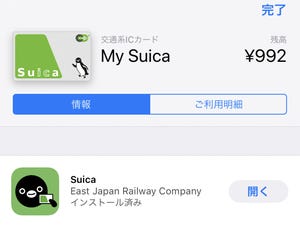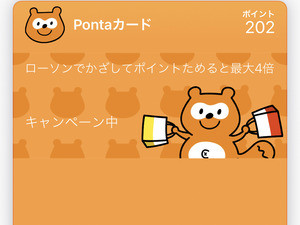iPhoneなどを使って、リアル店舗で手軽に支払えるスマホ決済サービスのApple Pay。「ゼロからはじめるApple Pay」は、iPhoneユーザーにアンケートし、その回答をひもときながら、Apple Payのメリットや使い方などを紹介する連載です。
さて、第1回、第2回で紹介したように、Apple Payを使っている27.5%の人が、「便利・手軽・お得」を理由にApple Payを利用しているのに対して、72.6%もの人がApple Payを使っていません。
| 調査時期: 2018年10月12日~2018年10月18日 調査対象: マイナビニュース会員 調査数: iPhoneを日常的に使っていると回答した805名(Apple Payの未使用に関する質問は、このうちApple Payを使っていないと回答した584名が対象) 調査方法: インターネットログイン式アンケート |
-
iPhoneユーザー805名に「Appleの電子決済サービス『Apple Pay』を使っていますか」という質問(単一回答)をしたところ、「使っている」が27.5%、「使っていないが、機会があれば使ってみたい」が50.6%、「使っておらず、これからも使う気はない」が22.0%という結果に(端数を四捨五入するため、合計しても100%にならない場合があります)
使わない理由の上位5つは、1位「現在使っている支払い方法に満足しているから」(32.7%)、2位「登録や設定方法がわからない」(27.4%)、3位「現金のほうが安心だから」(21.4%)、4位「お金を使いすぎる気がするから」(21.2%)、5位「セキュリティが不安だから」(19.5%)。
第2回で、Apple Payはプラスチックのクレジットカードなどよりずっと安全に利用できるということをお伝えましたが、不安な気持ちは軽くなったでしょうか? そうやってApple Payに少し寛容になった心に、この第3回ではさらに、Apple Payのお手軽さを紹介したいと思います。前回、1位、3位、5位の内容に答えたので、今回はApple Payを使わない理由2位の「登録や設定方法がわからない」と、4位の「お金を使いすぎる気がするから」という悩みを解決していきましょう。
-
現在Apple Payを使っていない理由を複数回答で尋ねたところ、もっとも多かったのが「現在使っている支払い方法に満足しているから」。次点が「登録や設定方法がわからない」、そして「現金のほうが安心だから」「お金を使いすぎる気がするから」「セキュリティが不安だから」と続きます
Apple Payを始めるためのステップ5
Apple Payを使わない理由2位に挙がった「登録や設定方法がわからない。もしくは面倒だから」。確かに新しいことを始めるのは面倒なものですが、そのちょっとの手間を行うだけで、毎日の支払いが格段に便利になるのです。そもそもiPhoneを使い始めたとき、取扱説明書を見なくても、直感的に操作できたのではないでしょうか。そうです、実はApple Payの操作も難しくないのです! Apple Payの公式サイトにも、「キャッシュレスを、ここまで簡単に。」と大きな文字で書いてあります。
Apple Payを始めるに当たって、まず確認しておきたいのが、「あなたのiPhoneはApple Payに対応していますか?」ということ。基本的にはiPhone 7以降ならApple Payが使えますが、それ以前のiPhoneでもアプリやWEBサイトでならApple Payが使えたりします。次の表で自分のiPhoneはApple Payに対応しているのか、そうでないのか。対応している場合は何の支払いができるのかを確認してください。
-
Apple Payが使えるデバイス一覧(Apple Pay公式サイトより)
次に登録するカードを用意します。第1回でも説明しましたが、Apple Payは日本の多くのクレジットカード会社と銀行が発行したクレジットカード、プリペイドカードに対応しています。デビットカードは使えないので要注意。ただ、対応のクレジットカードであっても、国際ブランドによってはApple Payで使えないケースもあります。中でも国内のVisaブランドはApple Payに対応していないので、街ナカのお店では使えるものの、ネットショップやアプリの支払いはできません。
たぶん、ここで疑問が生まれると思います。「街ナカのお店では使えて、ネットショップやアプリの支払いはできない」ってどういうこと?
実はクレジットカードは1枚で何役もこなしています。クレジット機能による支払いのほか、SuicaやiD、QUICPayなどの電子マネー機能が付いたカードならお店でピッとかざして支払うことができたり、ポイントカードにもなったり、航空会社や家電量販店などが発行するカードには会員カード機能を備えていたり(例えばマイルが貯まるANAの「ANAカード」や、ポイントが貯まるヨドバシカメラの「ゴールドポイントカード・プラス」など)します。
だからVisaカードのクレジット機能がApple Payで使えなくても、そのクレジットカードにiDやQUICPayなどの電子マネー機能が備わっていれば、そのiDやQUICPayを使って(iPhoneをかざして)街ナカの対応ショップで支払いができるのです。一方、上で書いたように、Visa自体はApple Payに対応していないため、クレジット機能の決済となるネットショップやアプリの支払いができないのです。
Apple Payに対応しているカード会社は下記のサイトで調べることができますが、わざわざ調べなくても、とりあえずクレジットカードをスキャンしてみることをおすすめします。
一般的なカードの登録の方法は次の通りです。なお、SuicaはSuicaアプリと連携する部分が大きいので、登録方法は次回で紹介しますね。
1・iPhone画面の「Wallet」を開いて「+」をタップ。
2・個人データに関する記載があります。気になる人は確認を。「続ける」で進みます。
3・「カードの種類」から「クレジット/プリペイドカード」を選びます。
4・読み取り画面になるので、カードを枠内に収めてスキャンします。
5・名前、セキュリティーコードなどを入力し、カード会社の確認が取れれば、「Wallet」アプリにカードが追加されます。カード会社によっては、専用のアプリをダウンロードしなければいけない場合もあるようですが、筆者は今のところどのカードも特別な処理なく「Wallet」アプリに追加できています。
Apple Payで支払う場合は、会計時に「iDで」「QUICPayで」「Suicaで」などと希望を伝え、あとはピッ! とお店の決済端末にiPhoneをかざすだけ。
iDかQUICPayかは、読み込んだカードに記載されています。そして認証方法を指紋認証に設定している人はTouch IDに指をのせて。Face IDを設定している人は、iPhoneの右側のサイドボタンを2回クリックし、iPhone画面を見れば決済できます。
カードを複数枚登録していて、メインカード以外で支払う場合は、Apple Pay画面で利用したいカードをタップして前面に表示させてから決済端末にかざせばOK。メインカードはiPhoneの「設定」→「WalletとApple Pay」の項目で確認、変更できます。